xenserver 디스크 확장
XEN 서버 디스크 용량 확장
VM을 사용하다 보면 디스크를 파티션을 재 할당하거나 디스크를 확장해야되는 경우가 있습니다. 저는 많이 해맸었던 기억이 납니다😂
그래서 제가 정리했던 내용을 공유할려고 합니다!
VM종료
먼저 VM을 작업하기 위해서 VM을 종료시켜줍니다.
VM DISK Storage 증가
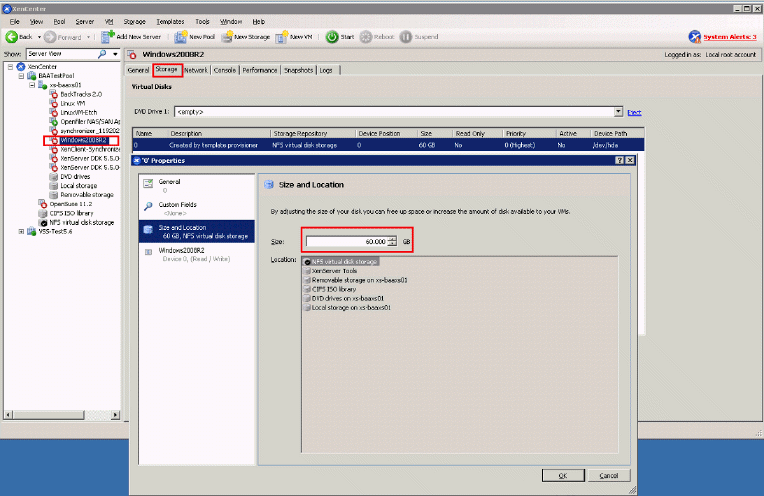
XenCenter를 사용하여 Storage를 증가시켜줍니다.
XenCenter를 사용하여 변경 불가시 아래와 같이 작업을 해줍니다.
# VM UUID는 XenCenter에서 확인가능
$> xe vm-disk-list vm {VM UUID}
# Storage UUID는 vm-disk-list를 통해 확인 가능
# 1GB=1073741824
# 1073741824 * GB
$> xe vdi-resize uuid={VM Storage UUID} disk-size={size}
스토리지 부여
- LVS (논리볼륨 확인)
$> lvs
VG #PV #LV #SN Attr VSize VFree
rhel 1 2 0 wz--n- <49.52g 0
lvs명령어를 통해 논리볼륨을 확인합니다. 현재 장비는 PV를 하나만 사용하고 있는 것을 알 수 있습니다.
- PVS(물리볼륨 확인)
$> pvs
PV VG Fmt Attr PSize PFree
/dev/xvda2 rhel lvm2 a-- <10.07g 0
pvs 명령어를 통해 물리볼륨을 확인합니다. 현재 장비는 PV하나만 있으면서 기존 디스크를 할당 한 것을 확인 할 수 있습니다.
- parted(파티션)
$> parted /dev/xvda
GNU Parted 3.1
Using /dev/xvda
Welcome to GNU Parted! Type 'help' to view a list of commands.
# command (p) == print
(parted) p
Model: Xen Virtual Block Device (xvd)
Disk /dev/xvda: 32.2GB
Sector size (logical/physical): 512B/512B
Partition Table: msdos
Disk Flags:
# 10 GB가 할당되어 있으며 Flags를 보면 lvm으로 설정되어있음
Number Start End Size Type File system Flags
1 1049kB 1000MB 999MB primary xfs boot
2 1000MB 10.7GB 10.2GB primary lvm
# resizepart NUMBER END 명령어를 통해 partion 디스크 할당
(parted) resizepart 2
End? [10.7GB]? 100%
# 할당 후 재 확인
(parted) p
Model: Xen Virtual Block Device (xvd)
Disk /dev/xvda: 32.2GB
Sector size (logical/physical): 512B/512B
Partition Table: msdos
Disk Flags:
Number Start End Size Type File system Flags
1 1049kB 1075MB 1074MB primary xfs boot
2 1075MB 32.2GB 31.1GB primary lvm
parted 명령어를 통해 파티션에 디스크를 할당 할 수 있습니다. parted 명령어는 fdisk명령어로도 대체가 가능합니다. 이어서 보시면 p(print)명령어를 통하여 상세 설정을 확인합니다. PVS에서 확인했던 10GB가 할당된 파티션을 확인 할 수 있고, resizepart명령어를 통해 확장했던 메모리를 부여 후 다시 한번 재 확인합니다.
- PVS 재 확인
$> pvs
PV VG Fmt Attr PSize PFree
/dev/xvda2 rhel lvm2 a-- <9.00g 20.00g
결과를 보면 추가 한 사이즈만큼 PFree에 남아있는 것을 확인 할 수 있습니다.
- LVM 확장
$> lvextend -l +100%FREE -r /dev/rhel/root
lvextend명령어를 통해 남은 사이즈 전체를 논리 볼륨에 할당 합니다.
디스크 용량을 정해서 할당 할 수도 있습니다.
lvextend -L 10G -r /dev/rhel/root
- 디스크 확장 확인
$> df -h
마치며
용량을 확장하는 작업의 경우 리스크가 크지 않습니다만 항상 주의하여 작업해주세요👏

댓글남기기